SAMSUNG Galaxy A33 5G
Activer la reconnaissance faciale en 12 étapes difficulté Intermédiaire
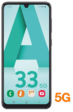
Votre téléphone
Samsung Galaxy A33 5G
pour votre Samsung Galaxy A33 5G ou Modifier le téléphone sélectionnéActiver la reconnaissance faciale
12 étapes
Intermédiaire
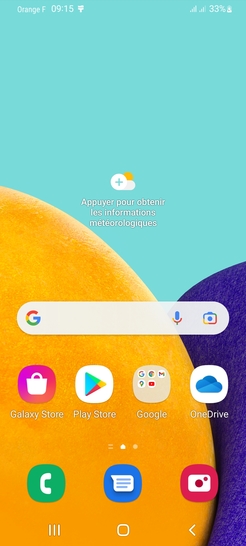
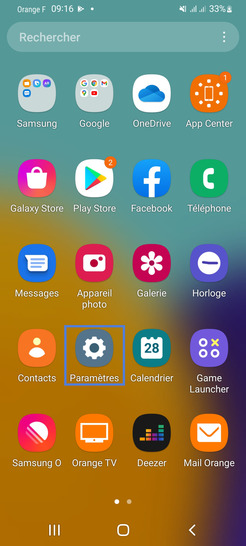
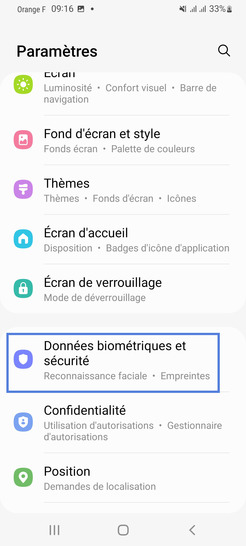
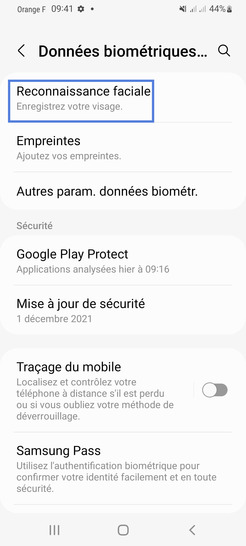
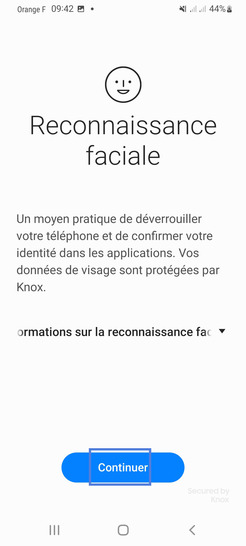
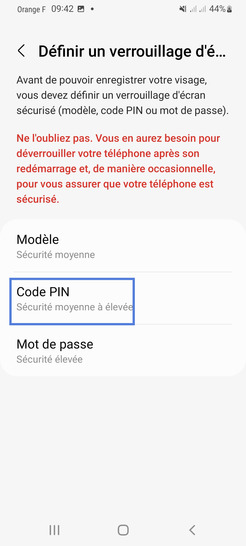
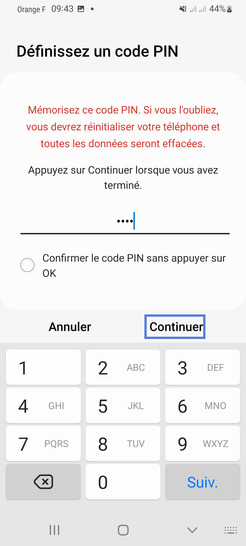
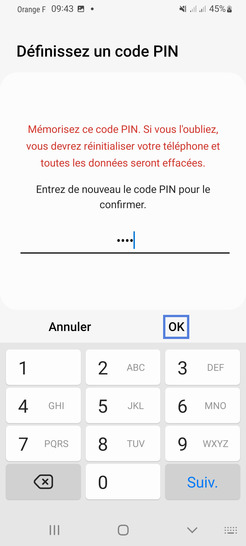
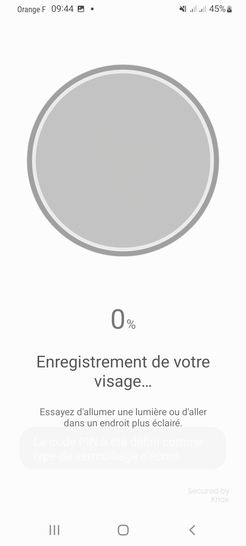
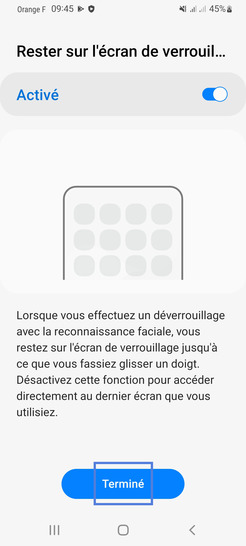
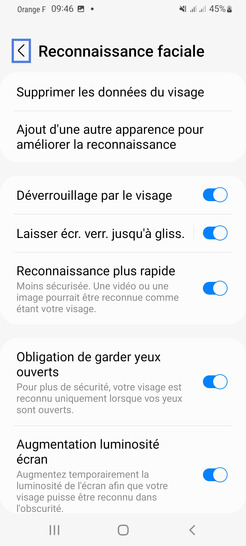
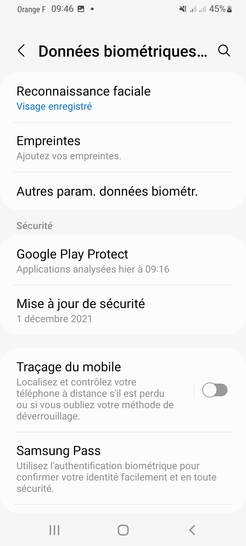
Bravo ! Vous avez terminé ce tutoriel.
Découvrez nos autres tutoriels